Plug & play en ny enhed til din Windows PC ogden finder og installerer den rigtige driver til det. Dette sker det meste af tiden, men så er der altid undtagelser, når Windows ikke finder den rigtige driver til enheder lavet af selv de mest populære producenter. Årsagerne bag dette kan være mange, men i sidste ende er det kun en ting, der betyder noget; hvordan løser du det? Hvordan installerer du drivere, som Windows ikke kunne installere? Løsningen, du finder, er meget enkel og kræver ingen apps.

Jeg har personligt oplevet dette problem efter jegaktiveret USB-debugging på min Nexus 5 og en af driverne til håndsættet kunne ikke installeres, fordi Windows ikke kunne finde det. Her er mit arbejde, der fungerer til næsten enhver mislykket driverinstallation, hvis du kommer forbi det første trin.
Find de drivere, du har brug for
For at installere driveren skal dudownload det. Af den ene eller den anden grund kan Windows ikke finde den rigtige, men det betyder ikke, at enhedsproducenten ikke frigav drivere til enheden. Søg efter og download den rigtige driver til din enhed. Det bedste sted at kigge efter den nyeste stabile driver er producentens eget websted. Sørg for at downloade den rigtige til din model og gøre. Hvis den downloades som en zippet fil, skal du pakke den ud. Det betyder ikke noget, hvor du udpeger driverfilerne til, selvom du måske ønsker at tage backup af filen, hvis du nogensinde har brug for at afinstallere og geninstallere driveren i fremtiden.
Tilslut og se driveroplysninger til din enhed
Tilslut din enhed til din Windows-pc, og åbnEnhedshåndteringen. Højreklik på Denne computer, og vælg Egenskaber i menuen. Klik på Enhedshåndtering i venstre kolonne i egenskabsvinduet. Da drivere til din enhed ikke kunne installeres, ved Windows ikke, hvilken slags enhed du har tilsluttet. Udvid andre enheder, hvor du vil se din enhed vises på listen. Windows havde delvis succes med at installere drivere til min enhed, så det kan identificere det med rimelighed, men du ser muligvis kun et serienummer eller modelnummer rapporteret til din enhed.
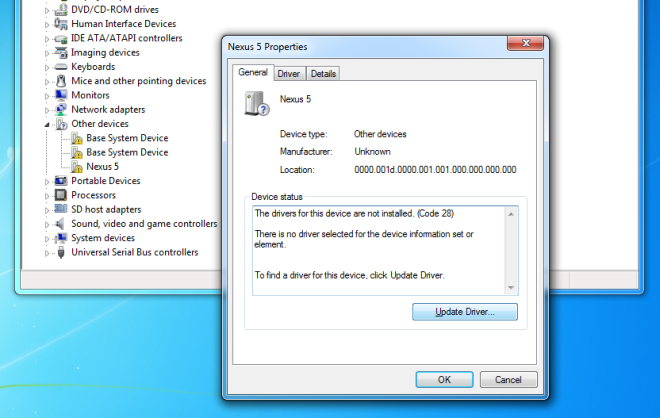
Installer driveren
Højreklik på din enhed i Device Manger ogvælg Egenskaber. På fanen Generelt skal du klikke på Opdater driver og vælg indstillingen 'Gennemse min computer til driversoftware'. Naviger til den udpakkede mappe, der indeholder de filer, du lige har downloadet, og sørg for at inkludere undermapper. Lad Windows tage sig af resten.
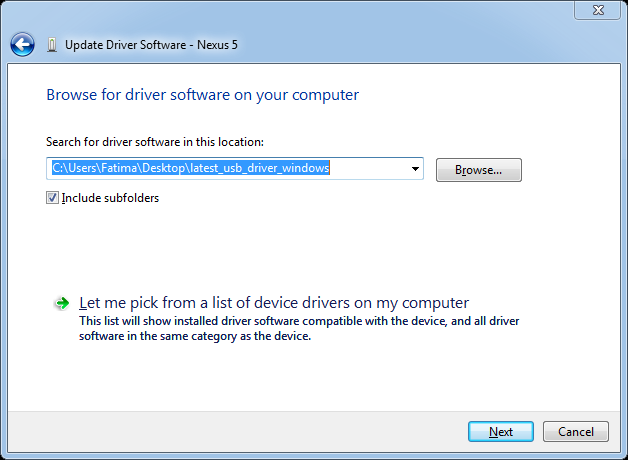
Hvis din enhed fulgte med en CD, skal du vælge den hvornårvælge mapper til at installere drivere fra. I de fleste tilfælde behøver du ikke at gå gennem enhedsadministratoren, når du har en installations-cd, fordi driverne sendes som eksekverbare filer, der er installeret, når de køres.













Kommentarer